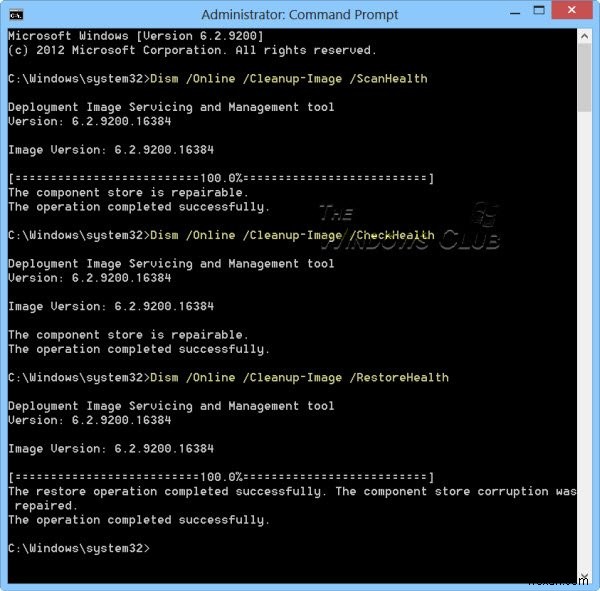এই পোস্টে, আমরা কিভাবে Windows Update error 0x800F081F ঠিক করতে হবে তার নির্দেশনা অফার করব Windows 11/10/8/7-এ সিস্টেম আপডেট এবং রেডিনেস টুল বা CheckSUR বা DISM টুল ব্যবহার করে ক্ষতিগ্রস্ত বা অনুপস্থিত Windows আপডেট ফাইলগুলি প্রতিস্থাপন করতে বিল্ট-ইন DISM বা CheckSUR টুল ব্যবহার করে।

এই অন্তর্নির্মিত টুলটি অসঙ্গতিগুলির জন্য আপনার উইন্ডোজ কম্পিউটার স্ক্যান করে, যা বিভিন্ন হার্ডওয়্যার ব্যর্থতার কারণে বা সফ্টওয়্যার সমস্যার কারণে হতে পারে এবং সম্ভাব্যভাবে সেই দুর্নীতির সমাধান করে। সিস্টেমের অসঙ্গতি এবং দুর্নীতির ক্ষেত্রে, আপনি ফাইল আপডেট করতে এবং সমস্যা সংশোধন করতে ডিপ্লয়মেন্ট ইমেজিং অ্যান্ড সার্ভিসিং ম্যানেজমেন্ট (DISM) টুল ব্যবহার করতে পারেন।
উইন্ডোজ আপডেট ত্রুটি 0x800F081F
আমরা ইতিমধ্যে দেখেছি কিভাবে এই টুলটি একটি দূষিত উইন্ডোজ কম্পোনেন্ট স্টোর দ্বারা এই ইনস্টলেশন ত্রুটিগুলি সমাধান করতে সাহায্য করতে পারে:
0 × 80070002, 0x8007000D, 0x8007370D, 0x8007370B, 0x8007371B, 0 × 80070490, 0x8007370A, 0 × 80070057, 0x800B0100, 0x800F081F, 0 × 80073712, 0x800736CC, 0x800705B9, 0 × 80070246, 0 × 80092003, 0x800B0101।
আজ আমরা দেখব কিভাবে উইন্ডোজ আপডেট ত্রুটি 0x800F081F ঠিক করতে এই টুলটি ব্যবহার করতে হয়।
একটি এলিভেটেড কমান্ড প্রম্পট খুলুন, নিম্নলিখিতটি টাইপ করুন এবং এন্টার টিপুন।
dism.exe /online /cleanup-image /scanhealth
অপারেশনটি সফলভাবে সম্পন্ন হলে, নিম্নলিখিতটি টাইপ করুন এবং এন্টার টিপুন।
dism.exe /online /cleanup-image /restorehealth
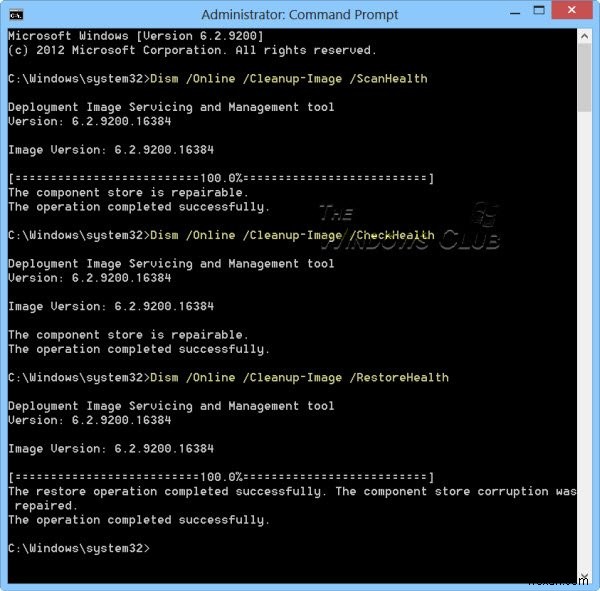
আপনার কম্পিউটার রিস্টার্ট করুন এবং আবার উইন্ডোজ আপডেট চালান।
সম্পর্কিত :উইন্ডোজ আপডেট ত্রুটি 0x800f0988 বা 0x800f08a ঠিক করুন।
যদি এটি সাহায্য না করে, আপনি উইন্ডোজ আপডেট ট্রাবলশুটার ব্যবহার করে দেখতে পারেন বা উইন্ডোজ আপডেট ত্রুটিগুলি কীভাবে সমাধান করবেন সে সম্পর্কে এই পোস্টগুলি পরীক্ষা করতে পারেন:
- INSTALL_UPDATES, 0x800F081F – 0x20003 চলাকালীন SAFE_OS পর্বে ইনস্টলেশন ব্যর্থ হয়েছে
- উইন্ডোজ আপডেট ডাউনলোড বা ইনস্টল করতে ব্যর্থ হয়
- উইন্ডোজ আপডেট কাজ করছে না বা পৃষ্ঠা ফাঁকা।
আশা করি কিছু সাহায্য করবে!